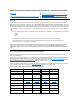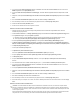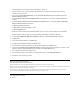Setup Guide
Installieren von Treibern und Dienstprogrammen von der Dell Latitude L400 ResourceCD
FührenSiefolgendeSchritteaus,umeinenTreiberodereinDienstprogrammvonderResourceCD zu installieren:
1. AlleDateningeöffnetenAnwendungsprogrammenabspeichern.
2. Die ResourceCD in das CD-ROM- oder das DVD-ROM-Laufwerk einlegen.
In der Regel wird die CD automatisch gestartet. Andernfalls Microsoft
®
Windows
®
Explorer starten, das Verzeichnis des CD-ROM-
Laufwerksanklicken,umdenInhaltderCDanzuzeigen,undanschließenddieDateiStart.htm anklicken.
3. DiegewünschteSprachefürdieBenutzeroberflächedurchAnklickenderentsprechendenSchaltflächeauswählen.
Der Bildschirm System SoftwarewirdgeöffnetundeineListemitBetriebssystemen(SoftwarebyOperatingSystem[Softwarefür
Betriebssysteme]) sowie die Kategorie All Software (Komplette Software) werden angezeigt.
4. In der Liste SoftwarefürBetriebssysteme das entsprechende Betriebssystem anklicken, damit die Liste mit Treibern, das
Unterverzeichnis Utilities (Dienstprogramme) und das Unterverzeichnis Documentation (Dokumentation) angezeigt werden.
5. Den Treiber (beispielsweise Audio) oder das Dienstprogramm, der bzw. das installiert werden soll, anklicken.
EineVerknüpfungzudemvonIhremSystemverwendetenTreiberbzw.Dienstprogrammwirdangezeigt.
6. DieVerknüpfunganklicken,damitderBildschirmLanguages (Sprachen) angezeigt wird.
7. DiegewünschteSprachefürdenTreiberoderdasDienstprogrammdurchKlickenauswählen(sofernmöglich)oderdieOptionMultiple
(Mehrere)wählen.
8. Wenn der Bildschirm Driver Information (Treiberinformationen)angezeigtwird,einenderfolgendenSchrittedurchführen:
l AufdieSchaltflächeInstall (Installieren) klicken (sofern vorhanden), um die automatische Installation zu starten. Im Dialogfeld
die Option Runthisprogramfromitscurrentlocation(DasProgrammamaktuellenOrtausführen)wählen,und
anschließenddenAnweisungenaufdemBildschirmfolgen,umdenInstallationsvorgangabzuschließen.
l WenndieSchaltflächeI3nstallierennichtangezeigtwird,stehtdieautomatischeInstallationnichtzurVerfügung.
Installationsanleitungen finden Sie entweder weiter hinten im Text oder unter Readme (Liesmich), indem Sie die entsprechende
Verknüpfunganklicken.
InstallationsanleitungenfürnichtselbstinstallierendeTreiber
Folgen Sie der entsprechenden Anleitung in diesem Abschnitt, um einen Treiber oder ein Dienstprogramm zu installieren, der bzw. das in der
vorne stehenden Tabelle mit "Siehe Anleitung" gekennzeichnet ist.
Installieren eines NSC-TreibersunterWindows98
1. Alle Daten speichern und die ResourceCDeinlegen.Fallsgewünscht,kanndasFensterderCDgeschlossenwerden,bevorder
Installationsvorgang fortgesetzt wird.
2. AufdieSchaltflächeStart klicken, auf Settings (Einstellungen)zeigenundanschließendaufControl Panel (Systemsteuerung) klicken.
3. In der Systemsteuerung auf das Symbol System doppelklicken.
4. Im Fenster System Properties (Eigenschaften von System) auf die Registerkarte DeviceManager(Geräte-Manager) klicken.
5. Auf Other Devices (Andere Komponenten) doppelklicken und dann mit der rechten Maustaste auf die Option PCI Ethernet Controller
klicken.
6. Auf Properties (Eigenschaften) klicken.
Betriebssystem-
Aktualisierung
Auto
Auto
-
-
Dienstprogramme
BayManager
Auto
Auto
Auto
-
Softex, PC-Karte
-
-
Auto
-
Softex, APM
-
-
Auto
-
HINWEIS: Wenn Sie aufgefordert werden, die Treiberdateien zu suchen, klicken Sie im Bildschirm "Treiberinformationen" auf das
VerzeichnisderCD,damitdiemitdemgewünschtenTreiberverbundenenDateienangezeigtwerden.